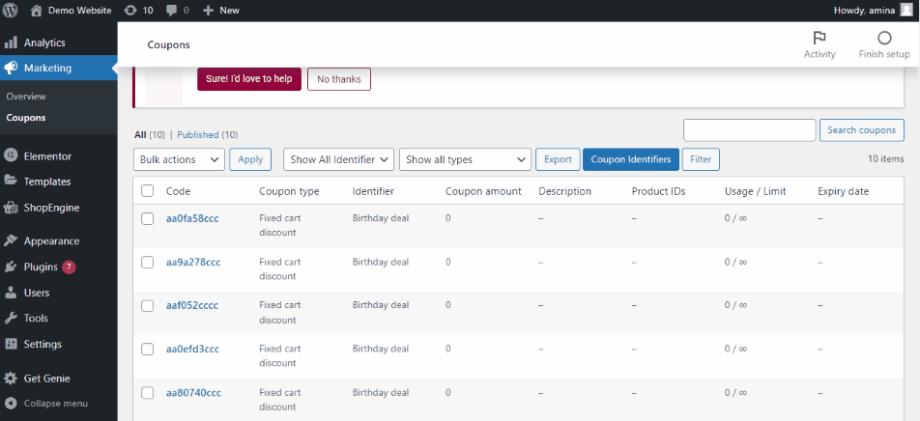Dzięki zaawansowanemu modułowi kuponów ShopEngine możesz skonfigurować kupony, które będą ma zastosowanie tylko do określonych stanów kraju ustawione przez Ciebie. Ten adres wysyłki będzie brany pod uwagę w przypadku tych zaawansowanych kuponów.
Aby zastosować ten kupon warunkowy, podczas tworzenia kuponu w witrynie WooCommerce otrzymasz dwie nowe opcje (kraj i stan). Możesz ustawić kraj/stany, w których będzie obowiązywał ten kupon.
Notatka: Kliknij Tutaj aby dowiedzieć się więcej o kuponach WooCommerce.
Quick Overview
This Advanced Coupon module allows you to set single or bulk coupon for your WooCommerce products. You won’t need to code for this integration as ShopEngine is a drag-and-drop WooCommerce solution.
Plugins required: Elementor (free), WooCommerce (free), ShopEngine (free & pro).
After plugins setup, you need to enable the Advanced coupon module from the ShopEngine’s module tab and follow below methods:
Conditional coupon: First set up discount coupon and integrate user restriction to your created coupon. Finally, publish advanced coupon with ShopEngine.
Bulk coupon: You can also set bulk coupon by enabling Bulk Coupon from the Coupon tab under Marketing. Then, configure and live bulk coupon with ShopEngine.
Jak korzystać z zaawansowanego modułu kuponów ShopEngine #
Learn how to use ShopEngine Zaawansowany kupon Module in just 4 simple steps.
Krok 1: Włącz zaawansowany moduł kuponów ShopEngine #
Najpierw musisz włączyć moduł. Aby to zrobić, przejdź do ShopEngine ⇒ Moduły ⇒ Kupon zaawansowany. Następnie, kliknij ikonę UstawieniaN. Po otwarciu wyskakującego okna ustawień włącz przycisk przełączający opcji Włącz moduł.
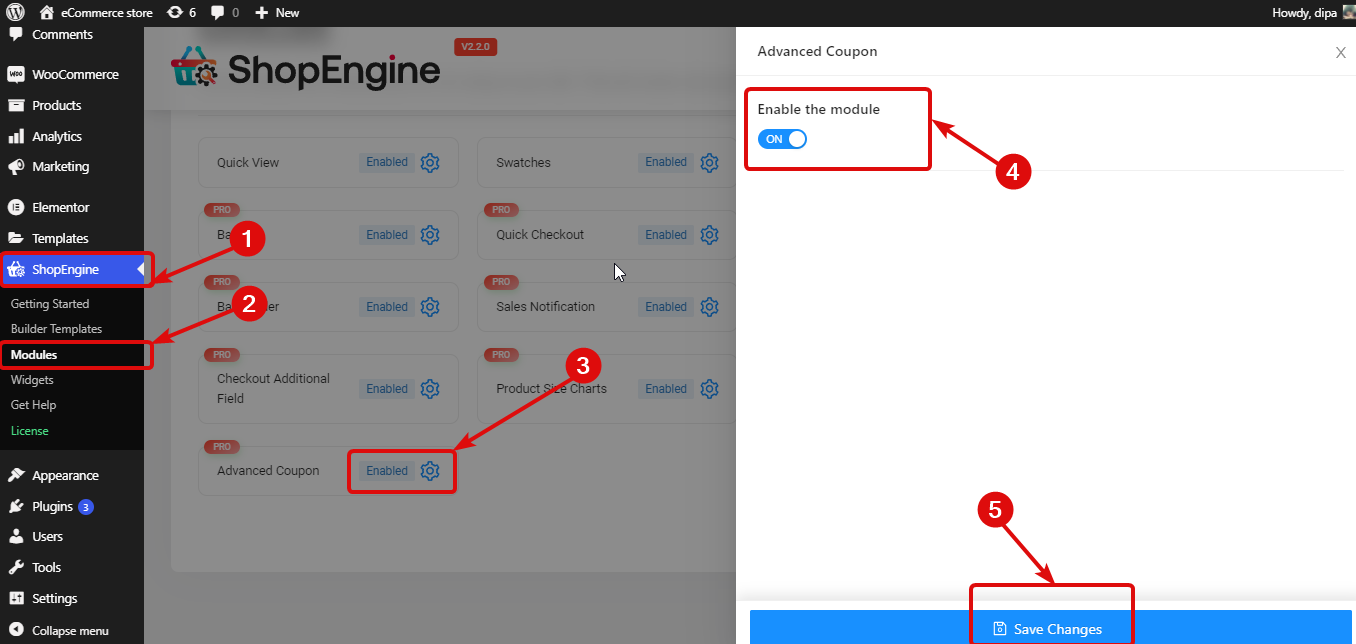
Krok 2: Utwórz kupon rabatowy #
To create a WooCommerce Advanced Coupon, from the WordPress dashboard, go to Marketing ⇒ Kupony. Następnie kliknij Dodaj kupon.
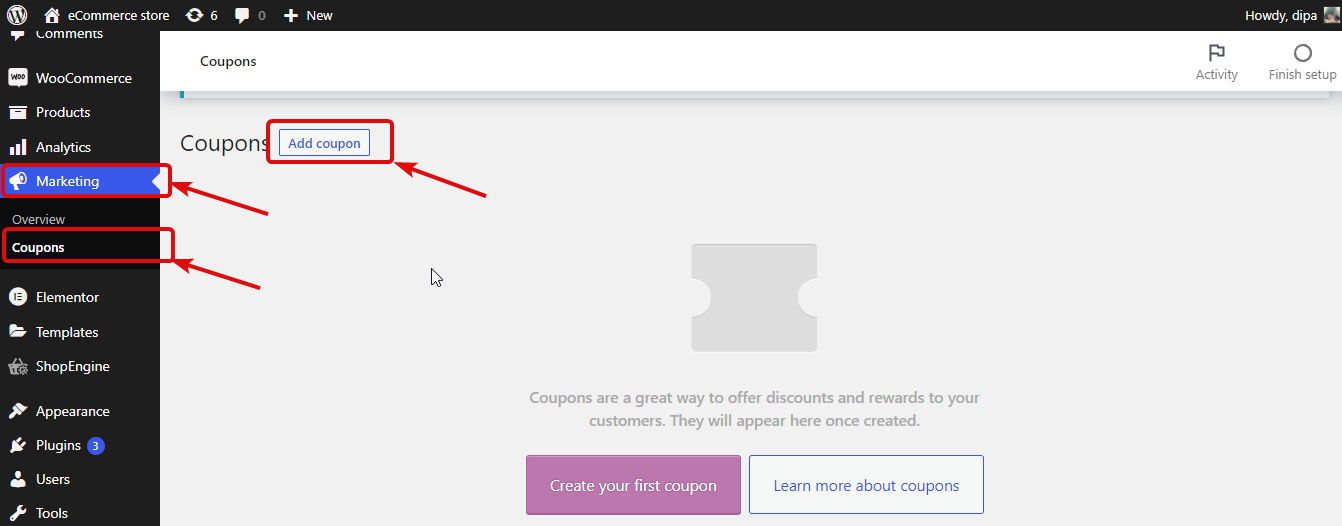
Teraz podaj nazwę i opis (opcjonalnie). Następnie w zakładce Dane kuponu Ogólne wybierz Typ rabatu i kwotę kuponu. Zaznacz opcję Zezwalaj na bezpłatną wysyłkę, jeśli chcesz, aby Twoi klienci mogli cieszyć się bezpłatną wysyłką dzięki temu kuponowi. Na koniec ustaw datę ważności kuponu.
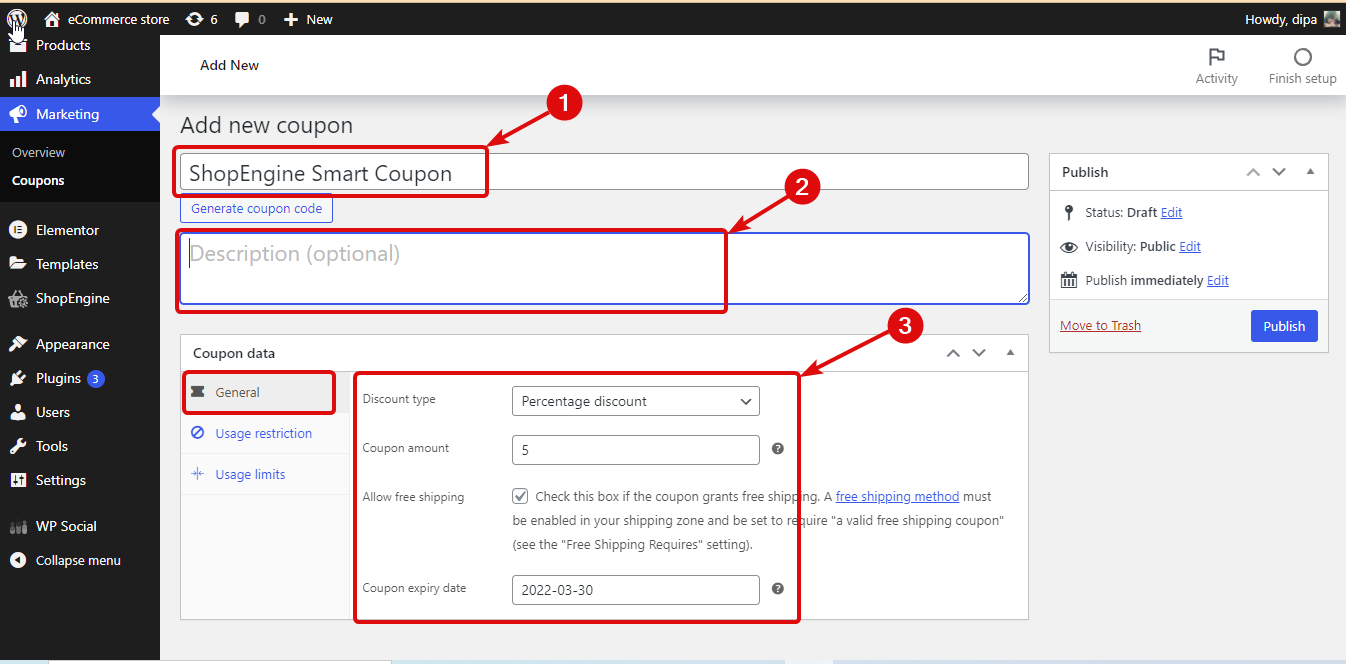
Krok 3: Skonfiguruj zaawansowane ustawienia kuponów #
Teraz nadszedł czas, aby dodać zaawansowane funkcje do swojego kuponu. Aby to dodać, przejdź do zakładka Ograniczenia użytkownika. Przewiń w dół, a znajdziesz dwie nowe opcje dodane do domyślnych ustawień ograniczeń użytkownika kuponu WooCommerce. Tutaj możesz
- Dozwolone – Kraj/region (opcjonalnie): Wybierz kraj, dla którego chcesz, aby kupon był dostępny.
- Dozwolone – stan/kraj (opcjonalnie): Tutaj możesz określić różne stany kraju, tylko dla których kupon będzie miał zastosowanie. Możesz wybrać wiele stanów. Jeżeli nie ma możliwości dodania stanów dla konkretnego kraju, kupon będzie dotyczył lokalizacji całego kraju.
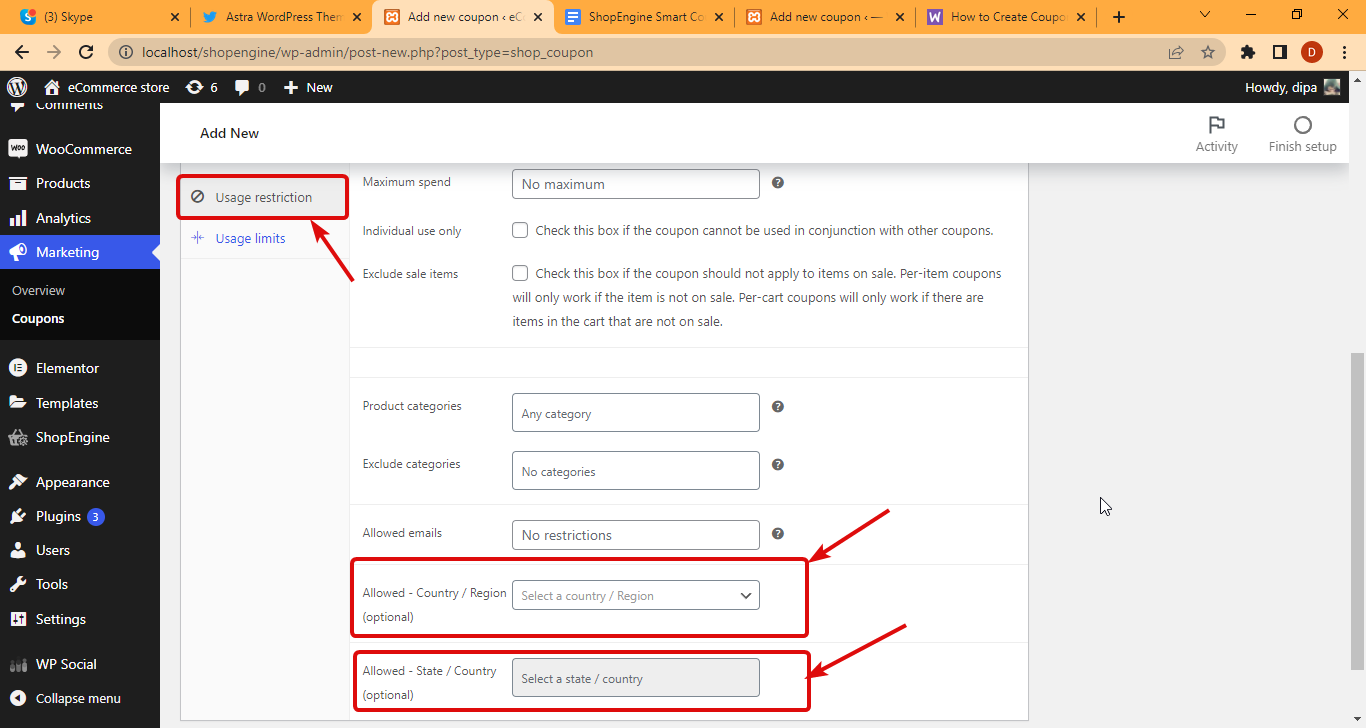
Notatka: Hrabstwo i stan zamówienia adres wysyłki będzie brany pod uwagę na kupon, jeśli tak adres wysyłki różni się od adresu rozliczeniowego.
Krok 4: Opublikuj, aby aktywować kupon zaawansowany przez ShopEngine #
Gdy już będziesz mieć wszystkie informacje, przewiń w górę i kliknij publikuj, aby zapisać i udostępnić kupon użytkownikom.
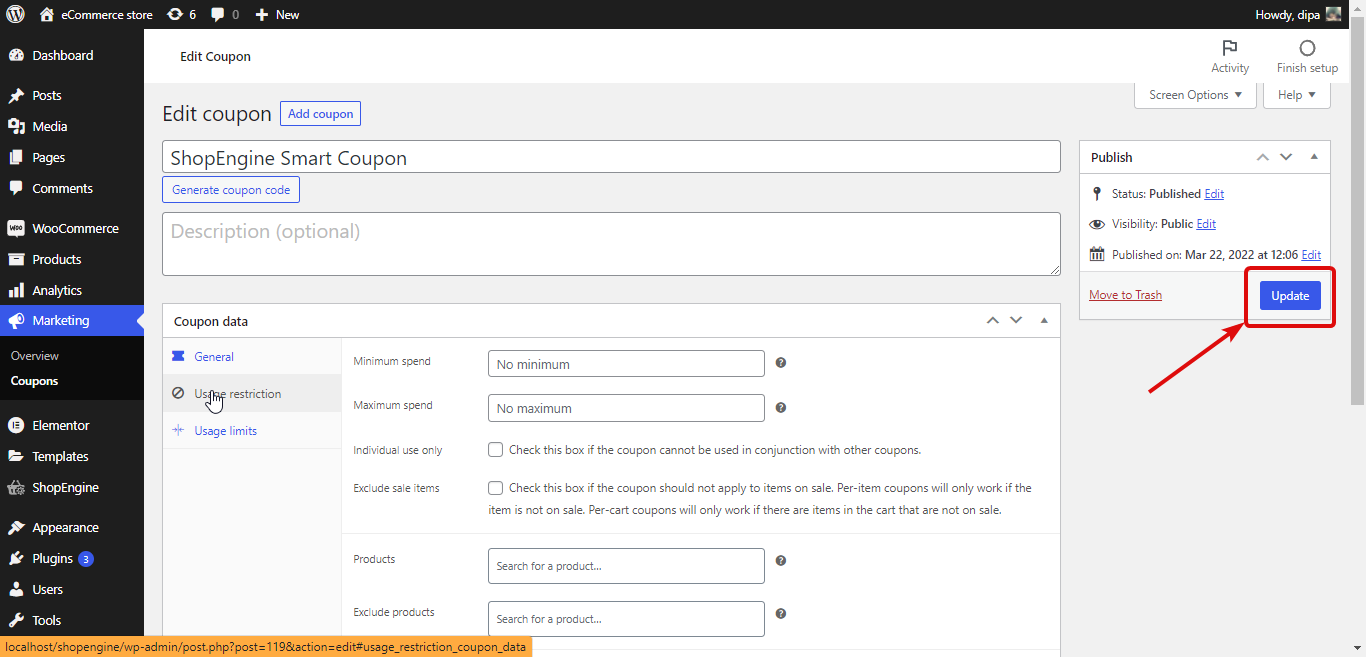
Ostateczny podgląd kuponu ShopEngine Advanced #
Now, from the front end, if you try to apply the WooCommerce coupon code with a shipping address that is not allowed in the settings, the system will show up a notice.
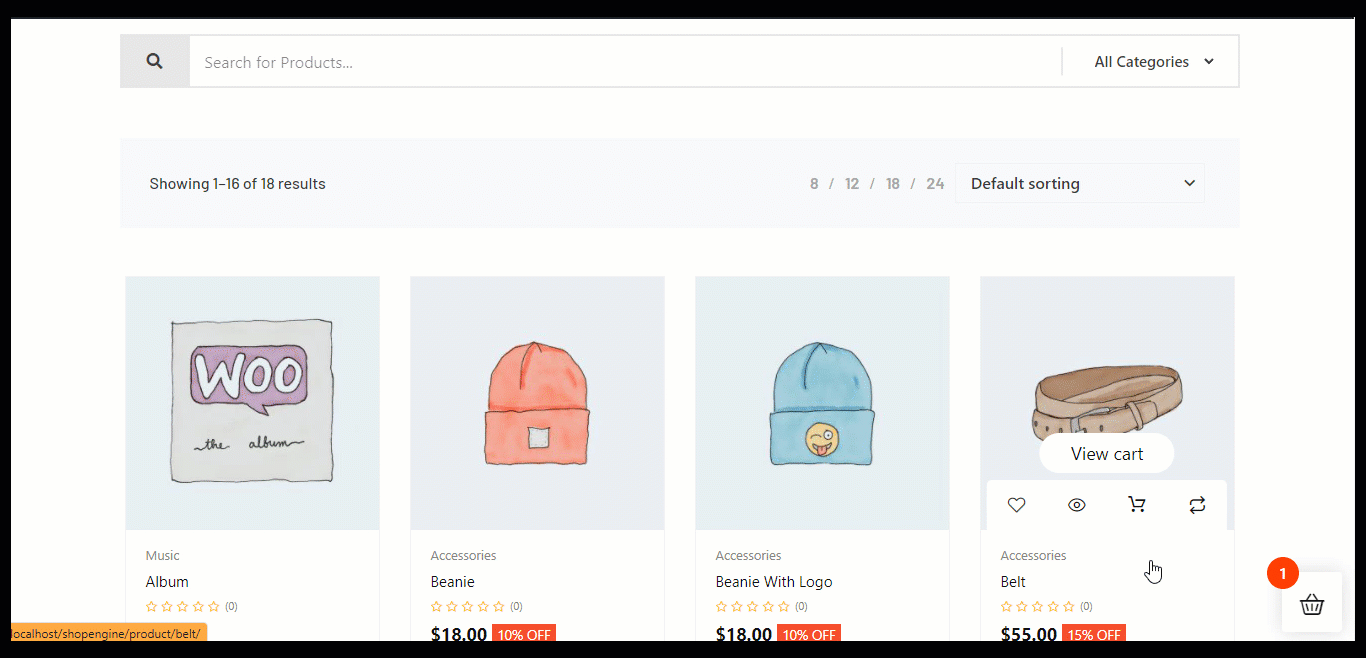
Jak dodać kupony zbiorcze za pomocą modułu kuponów zaawansowanych #
A Bulk coupon allows you to create multiple numbers of coupons at once to fulfill marketing goals efficiently and effectively. You can apply these created coupons to your potential customers. There are some benefits of using a Bulk coupon such as your time will be saved as you don’t need to create WooCommerce coupon codes individually. Now with ShopEngine, you can create a massive number of coupons just within a few seconds. So, let’s see how this WooCommerce coupon generator works:
Krok pierwszy: Włącz zaawansowany moduł kuponów. #
Po pierwsze, aby dodać kupony zbiorcze, musisz to zrobić włącz kupon zaawansowany moduł ShopEngine. Następnie możesz cieszyć się opcją kuponu zbiorczego w ShopEngine.
Krok drugi: Dodaj wiele kuponów, korzystając z funkcji Kupon zbiorczy w ShopEngine. #
Po włączeniu modułu Zaawansowane musisz utworzyć wiele kuponów. W tym celu udaj się do Marketing>> Kupony i kliknij „Dodaj kupon” przycisk.
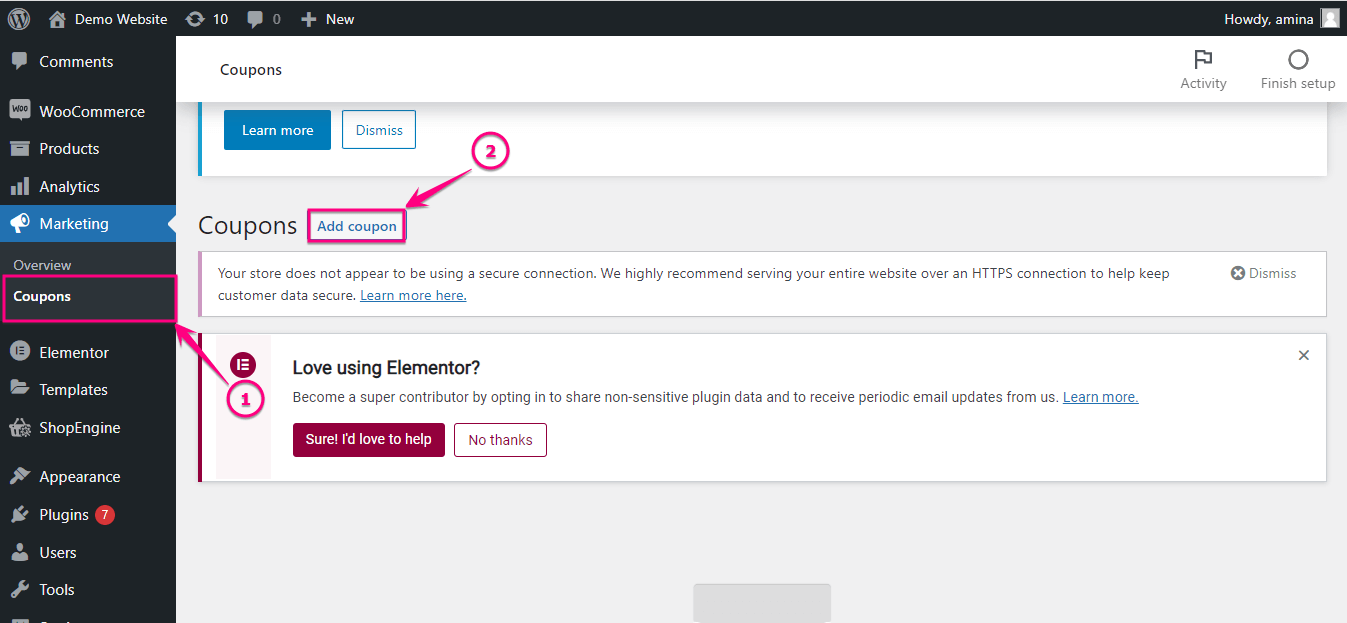
Po tym, włącz kupon zbiorczy.
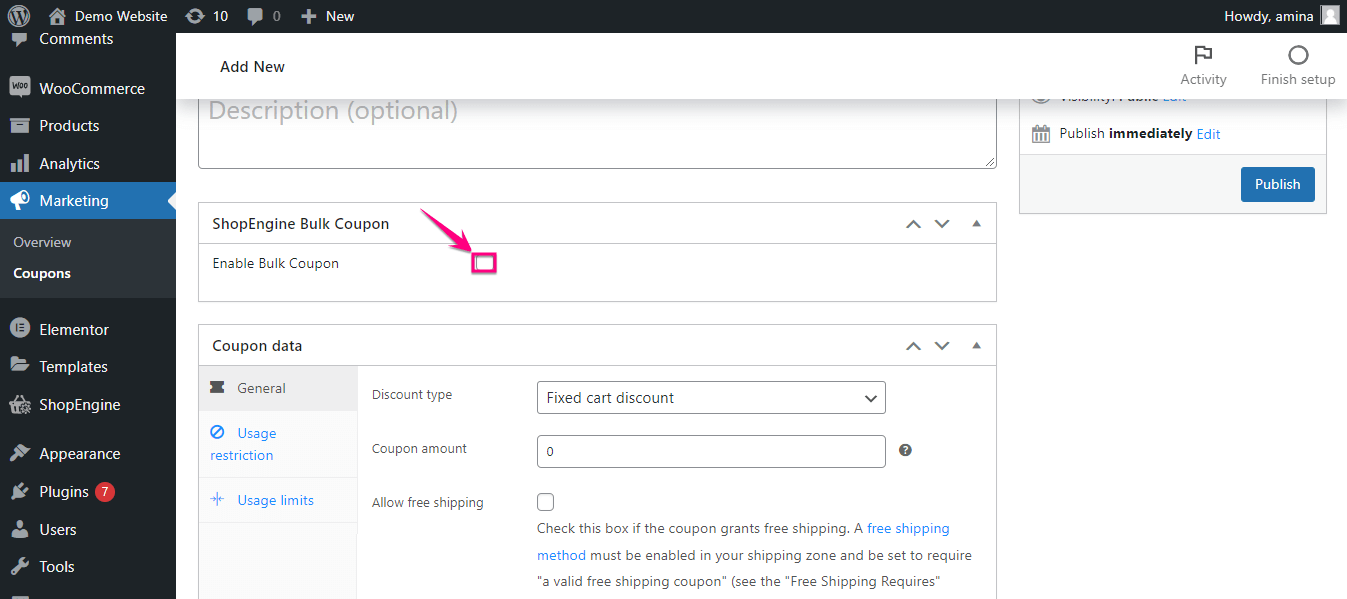
Teraz musisz wypełnić następujące pola, aby utworzyć wiele kuponów:
- Liczba kuponów: Wprowadź liczbę kuponów, które chcesz utworzyć za pomocą funkcji kuponów zbiorczych w ShopEngine.
- Długość kuponu: Dodaj długość kuponu.
- Prefiks: Wpisz prefiks kuponu.
- Przyrostek: Podobnie jak przedrostek, musisz dodać przyrostek. Ale należy zwrócić uwagę na jedną rzecz Długość prefiksu+ Długość sufiksu jest równa lub mniejsza niż X (X oznacza długość kuponu-5). Na przykład, jeśli wybierzesz długość kuponu 10, długość prefiksu i sufiksu nie może być większa niż 5.
- Nazwa identyfikatora kuponów: Podaj tutaj nazwę. W ten sposób wszystkie utworzone przez Ciebie kupony znajdą się w tej grupie.
Następnie kliknij przycisk publikowania.
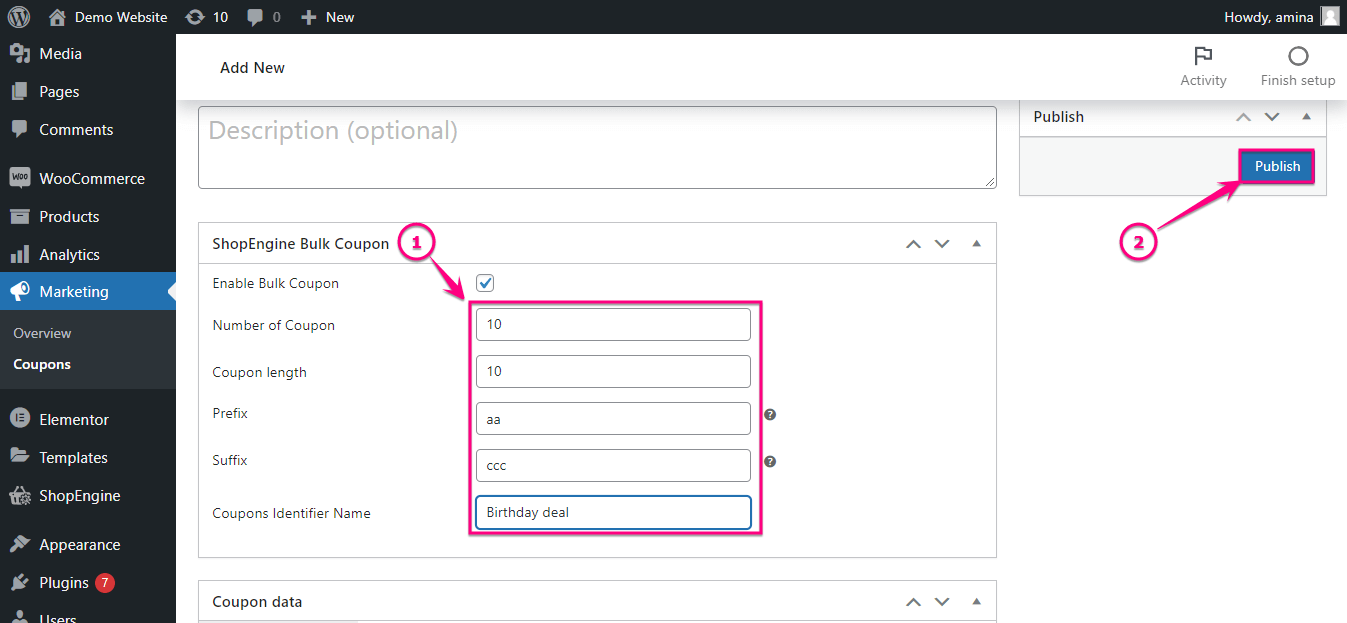
Oto utworzone przez Ciebie wiele kuponów. Stąd możesz edytować kupony, klikając opcję edycji. Możesz to również zrobić eksport wszystkie kupony klikając przycisk eksportu po wybraniu kategorii.